Начиная с версии 1.3.983 WNAM поддерживает функцию идентификации гостей, зарегистрированных в автоматизированной системе управления гостиницами «Эдельвейс» (далее — АСУ «Эдельвейс») производства компании Эделинк. Доступ предоставляется без СМС-сообщения и звонков на основе информации о госте, имеющейся в базе данных (далее — БД) гостиничной системы. Взаимодействие между установленной у заказчика-владельца сети Wi-Fi АСУ «Эдельвейс» и WNAM на сервере (того же заказчика, или провайдера авторизации) осуществляется по протоколу HTTP при помощи специального агента на сервере АСУ «Эдельвейс». WNAM поддерживает одновременную работу с несколькими АСУ «Эдельвейс» на разных площадках оказания услуги Wi-Fi.
Для настройки интеграции WNAM с АСУ «Эдельвейс» необходимо:
1. Установить и настроить АСУ «Эдельвейс».
Инструкция по установке и настройки АСУ «Эдельвейс» предоставляется при приобретении системы.
Украинские военные так обращались с взятыми в плен – кадры беспомощных пленных
2. Установить и настроить адаптер взаимодействия АСУ «Эдельвейс» с внешними системами.
Адаптер поставляется компанией-производителем, Эделинк. Адаптер, с одной стороны, взаимодействует с БД АСУ «Эдельвейс» на сервере в гостинице, а с другой стороны предоставляет HTTP API интерфейс для проверки наличия регистрации гостя в системе и параметров его проживания. После установки адаптера (может носить имя EdelHotWiFiAdapter или EdelHotWiFiAgent), необходимо выполнить следующие действия:
2.1. В конфигурационном файле C:EDELSERVICESEdelHotWiFiAgentEdelHotWiFiAdapter.exe.config необходимо указать IP-адрес и TCP-порт, по которому адаптер будет доступен извне серверу WNAM. Для этого необходимо отредактировать в конфигурационном файле параметр UriHotezaHost так, чтобы он содержал имя/адрес локального сервера и порт например:
Рекомендуется оставить адрес сервера локальным (localhost) и порт подключения 4214. Также необходимо уточнить адрес сервера АСУ «Эдельвейс», по которому он будет доступен для WNAM. Таким адресом является либо адрес в частной сети, например 192.168.9.11 (если WNAM установлен в той же сети), либо публичный адрес, предоставляемый путем трансляции (проброса порта) на пограничном маршрутизаторе Интернет, если WNAM подключается к АСУ » Эдельвейс » из сети Интернет. Адрес сервера АСУ «Эдельвейс» понадобятся в дальнейшем.
2.2. Разрешить доступ извне к серверу, где установлена АСУ «Эдельвейс». Для этого в настройках межсетевого экрана ОС Windows этого сервера разрешить обращения на порт (в примере — 4214):
На той же вкладке в свойствах АСУ «Эдельвейс» в разделе «Scope» в поле «Remote IP Address — These IP addresses» рекомендуется указать IP-адрес сервера WNAM, который будет обращаться к серверу АСУ «Эдельвейс». Это нужно для того, чтобы не произошло случайного подключения к АСУ «Эдельвейс» (агент при этом работает «на чтение» и является безопасным).
Ольга Чорномыз Обучение ПО Эдельвейс для гостиниц: для практикантов и студентов. Занятие №1
2.3. Перезапустить службу EdelHotWiFiAgent.
2.4. Необходимо проверить доступность сервиса простым запросом без параметров (в ответ сервер должен вернуть ошибку типа 404, что в данном случае является корректной работой). Проверку следует выполнить сначала с самого сервера АСУ «Эдельвейс», а затем с сервера WNAM.
3. Настроить WNAM на способ идентификации через АСУ «Эдельвейс».
3.1. В разделе «Конфигурация! → «Гостевая авторизация» → «Конструктор страниц» необходимо загрузить шаблонную страницу идентификации edelweiss.html (её можно получить по ссылке: http://www.netams.com/files/wnam/portalpages/) и отредактировать при необходимости, например, изменив логотип/иконку. Редактирование страницы доступно в «Конструкторе страниц» при нажатии на кнопку с изображением карандаша на шаблоне страницы. Страница содержит два обязательных поля — номер комнаты гостя и фамилию гостя, которые используются для его идентификации.

3.2. Указать метод авторизации «Гостиничная система» в разделе «Авторизация» в окне настройки метода авторизации (в общих настройках, или настройках конкретной площадки):
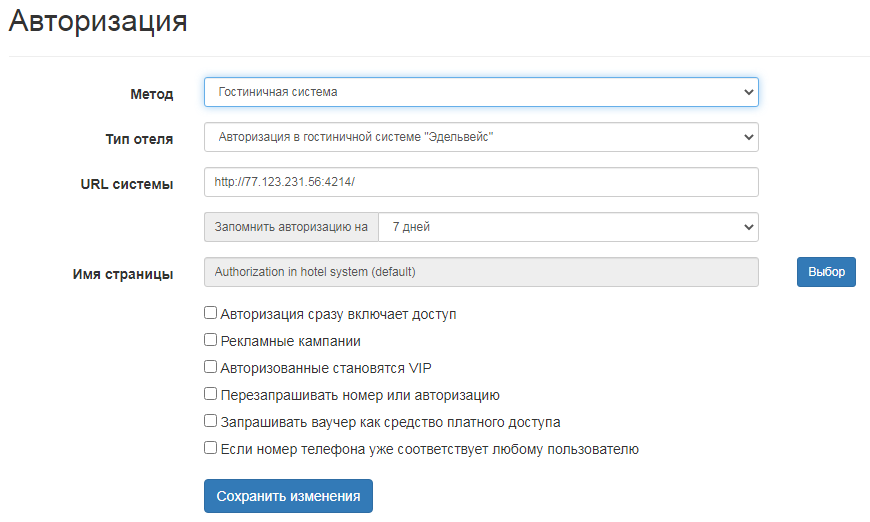
В параметре «URL системы» необходимо указать адрес агента, установленного на сервере АСУ » Эдельвейс» , в нашем примере это http://77.123.231.56:4214/. В качестве имени страницы следует выбрать страницу, загруженную на предыдущем шаге (edelweiss.html).
3.3. Сохранить изменения. На этом настройка завершена.
4. Провести тестирование функции идентификации через АСУ «Эдельвейс»
Для этого необходимо выполнить подключение к Wi-Fi на площадке, на которой произведена настройка авторизации через АСУ «Эдельвейс». При подключении гостя ему будет предложена возможность идентификации:
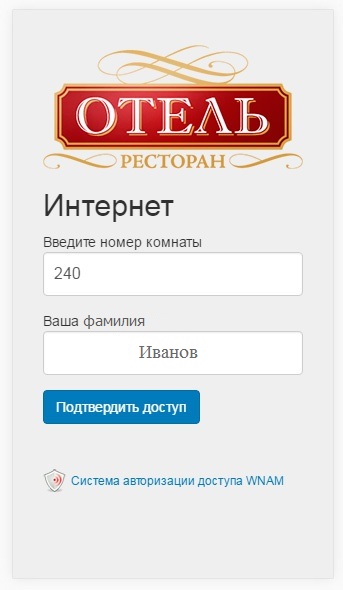
При авторизации гостю необходимо указать свой номер комнаты и фамилию. В случае отрицательной авторизации пользователю будет об этом сообщено («Гость не найден»). При получении положительного ответа («Гость найден, в настоящий момент его проживание разрешено») система WNAM создаст запись о госте в своей БД, а гостю будет предложено перейти в Интернет в соответствии с настройками «Перенаправления». При этом в лог-файле wnam.log появятся записи:
19:19:02.789 DEBUG [c.n.w.web.cp.CaptivePortalController:1537] — captive portal redirected to EDELWEISS page, username=00:01:02:03:04:05, cust=new, form=’edelweiss.html’
19:19:22.428 DEBUG [c.n.w.web.cp.CaptivePortalController:1141] — postEdelweiss room=204, birthdate=11.05.1986, MAC=00:01:02:03:04:05, EDEL_URL=’http://77.123.231.56:4214/’
19:19:22.637 DEBUG [c.n.w.web.cp.CaptivePortalController:1181] — postEdelweiss identified: ‘МОРОЗОВА МАРИЯ ПАВЛОВНА’ until 07.01.2017 23:59:59
19:19:22.637 DEBUG [c.n.w.web.cp.CaptivePortalController:1596] — processRedirectRequestCi mac=00:01:02:03:04:05, method=ADV, formName=, redirectUrl=bash.im, key=40cac5c4-2551-4446-9aa9-251fe3a77a27
Доступ в Интернет гостю будет разрешен до конца дня оформленного проживания. При последующих подключениях гостя до завершения проживания авторизация запрашиваться не будет (необходима первичная идентификация). Если гость продлил проживание или приехал в следующий раз, идентификация будет запрошена повторно и доступ будет разрешен в случае, если в БД АСУ «Эдельвейс» сохранились записи о госте. Административный интерфейс содержит запись о госте, созданную в соответствии с полученными из системы данными:
При нажатии на кнопку справа от слов «Код СМС авторизации» ранее сохраненная для гостя авторизация будет сброшена, и при следующем его подключении к сети Интернет запрос ввода номера комнаты и фамилии произойдет повторно.
- Нет меток
Источник: docs.netams.com
Лабораторная работа «Изучение интерфейса АСУ «Эдельвейс»
учебно-методическое пособие по информатике и икт (10 класс) по теме
По теме: методические разработки, презентации и конспекты
ТЕСТ «Операционная система. Графический интерфейс»
Тест по информатике «Интерфейс и ОС» состоит из трех заданий: заполнить таблицу, закончить предложение, выбрать правильный ответ.
Учебный фильм «Элементы графического интерфейса рабочего стола Windows Vista»
Записан материал с помощью программ Jing.

Конспект урока информатики. 7 класс. Тема: Графический интерфейс операционных систем и приложений. Диалоговые панели.
Конспект урока информатики. 7 класс.Учитель: Земцева Л. В.Тема : Графический интерфейс операционных систем и приложений.
План урока — лекции на тему: «Программа Microsoft Power Point 2007. Интерфейс офисного приложения»
В данном материале содержится план урока — лекции по теме «Программа Power Point 2007. Интерфейс офисного приложения».
Презентация Интерфейс Open Office.org Calc
Сравнивается интерфейс Microsoft Office Power Point и Open Office.org Impre.

Методические рекомендации к выполнению лабораторной работы №1 по Visual Basic 6.0 «Создание экранной формы (разработка интерфейса)»
Методические рекомендации для студентов по проведению лабораторных занятий по учебной дисциплине «Информатика и информационные коммуникационные технологии». Среда программирования Visual Basic 6.

Урок информатики по теме «Пользовательский интерфейс. Практическая работа «Пользовательский интерфейс ОС, работа с файловой системой ОС»
Цели урока: сформировать понимания сущности понятий «интерфейс», «информационный ресурс», «информационное пространство пользователя»; сформировать навыки работы с п.
Источник: nsportal.ru
Программа эдельвейс инструкция

«Эдельвейс» погасил долги перед поставщиком после того, как УФАС завело на фирму административное дело. Рекомендованные к зачислению. Документы об утверждении стоимости обучения по каждой образовательной программе: Приказ №119 от 07.04.2017. Программа предназначена для настройки игровых параметров лазертаг-оборудования. Программа Инструкция четвертого поколения v4.02 Скачать

Компания «Эдельвейс» рассчиталась со своим поставщиком
Отели Южного региона активно внедряют АСУ Эдельвейс. Внедрения прошли в двух отелях Геленджика – Александрия и Lermont, на рыболовной В апарт-отеле установлено 4 рабочих места АСУ Эдельвейс и системой интернет-бронирования, системой УФМС и бухгалтерской программой 1С.
Компания «Эдельвейс» рассчиталась со своим поставщиком
Если у Вас возникли сложности при установке через ElbrusInstaller, Вы можете воспользоваться пошаговой инструкцией по установке. Уверен, перенос в 1С всех операций отражённых в Эдельвейсе, доставляет Ооооочень подробная инструкция по настройке подключения и импорту что у вас получается подключиться из программы 1С к базе Эдельвейс. эдельвейс. 433 АГ эдельвейс. 423 Т кристалл.
426 К бежевый маскарелло. 434 Г тоффи. 434 АГ тоффи. 402 К бриллиант фантазийный. 422 Г артстоун.
Источник: telegra.ph